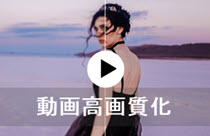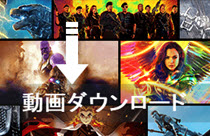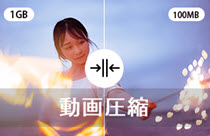Macxvideo AI�g�����b�\�t�g�̃_�E�����[�h���C���X�g�[�����o�^���@

�y�X�^�[�g-Macxvideo AI����K�C�h�z
Macxvideo AI�́AmacOS��œ��삷�鑽�@�\�ȓ��揈���\�t�g�E�F�A�ł��BAI�i�l�H�m�\�j�Z�p�����p���邱�ƂŁA����̃t���[�����[�g��Ԃ⓮��E�摜�̍��掿���A����ɓ���E�摜�̃A�b�v�X�P�[�����O�������悭�s�����Ƃ��\�ł��B����ɂ��A��荂�i���ȓ����摜���ȒP�ɐ������邱�Ƃ��ł��܂��B
�܂��A����≹���̃t�H�[�}�b�g�ϊ��A��{�I�ȓ���ҏW�A���您��щ����̃_�E�����[�h�APC��ʂ̘^��ȂǁA���p���̍����@�\���L�x�ɔ����Ă��܂��B�����{�ŁA����̍��掿������ҏW�A�ۑ��A�^��A����ɂ�AI�𗘗p�����摜�̍��掿���܂ŁA����ɂ킽���Ƃ���y�����ʓI�ɂ��Ȃ����Ƃ��\�ł��B
����ł́AMacxvideo AI���_�E�����[�h���ăC���X�g�[�����A���֗̕�����̊����Ă݂܂��傤�B
1.Macxvideo AI�̃_�E�����[�h���C���X�g�[��
Macxvideo AI�̃_�E�����[�h
���L�u�_�E�����[�h�v�{�^�����N���b�N���AMac�ɐ��i�̕ۑ��ꏊ��I��ŁA�\�t�g�E�F�A�̃_�E�����[�h���n�߂܂��B
Macxvideo AI�̃C���X�g�[��
�@ �_�E�����[�h�����umacxvideo-ai.dmg�v�̃t�@�C�����_�u���N���b�N���Ď��s���Ă��������B
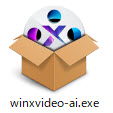
�A Macxvideo AI.app�t�@�C�����uApplications�v�t�H���_�Ƀh���b�O���h���b�v���܂��B
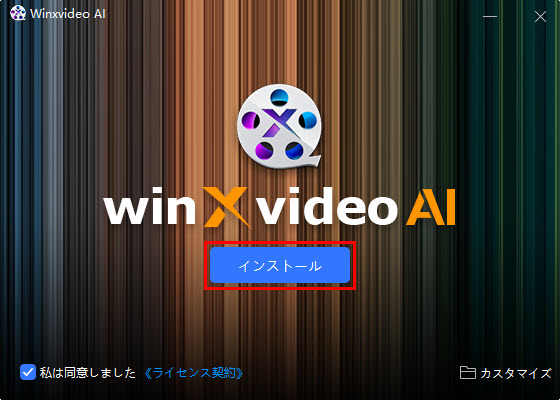
�B �A�v���P�[�V�������ɂł����wMacxvideo AI.app�x�����s���܂��B
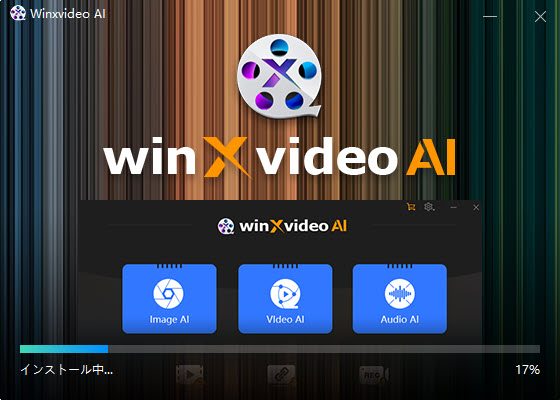
����ŁAMacxvideo AI�̃C���X�g�[���菇�������ł��B����Macxvideo AI�̋N����ʂł��B
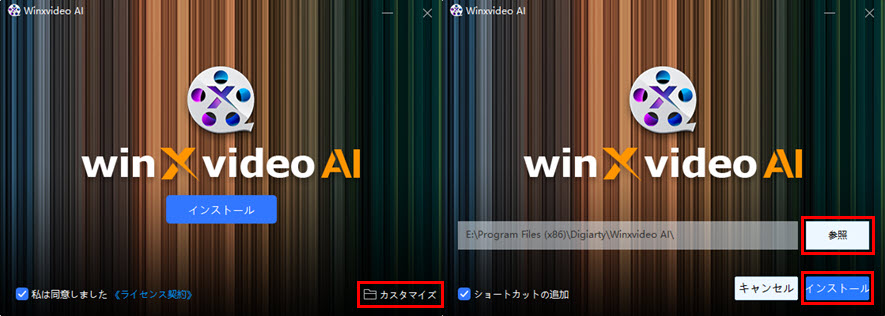
2. Macxvideo AI�̃��C�Z���X�L�[�̓o�^
Macxvideo AI���w��������A�������Ɏg�p���ꂽ���[���A�h���X���ɂ́A���C�Z���X�L�[���܂ރ��[�����͂��܂��B
�@ �N���������i�̉�ʉE���ɕ\������Ă���u�o�^�v���N���b�N���Ă��������B
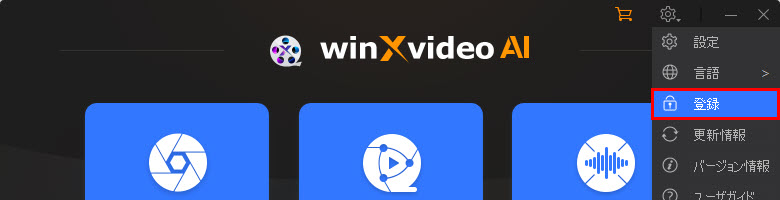
�A �\�����ꂽ���i�o�^��ʂɂāA�������Ɏg��ꂽ���[���A�h���X���u���[���A�h���X�v���ɓ��͂��A ���C�Z���X�R�[�h���u���C�Z���X�R�[�h�v���ɓ��͂��܂��B
�B �u�N���v�{�^�����N���b�N���܂��B
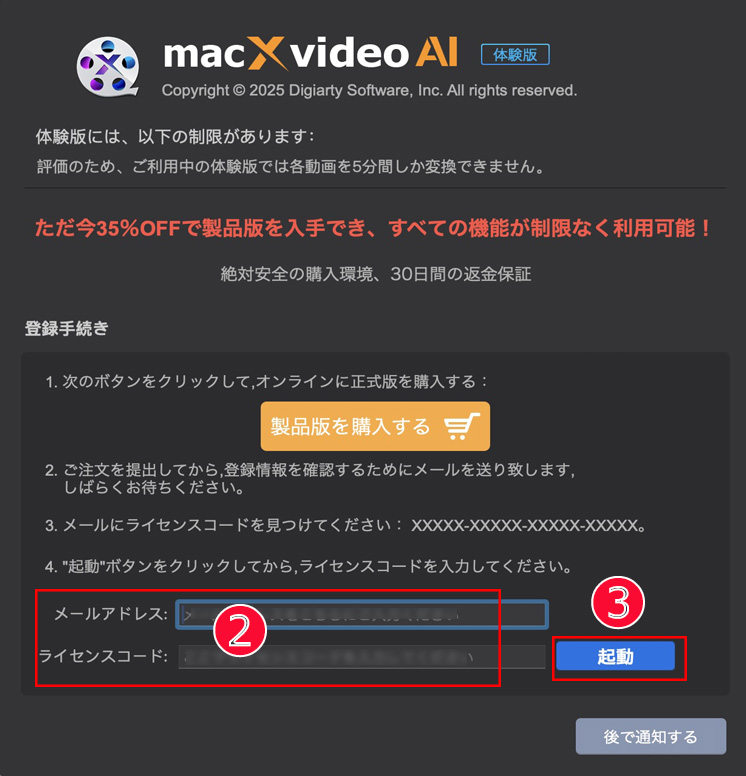
�� ���ӁF�o�^���i���C�Z���X�R�[�h�j����͎��ɁA�X�y�[�X���Ȃ����Ƃ��m�F���Ă��������B�R�s�[���y�[�X�g�������ہA���p�X�y�[�X������ꍇ������܂��B
3. Macxvideo AI�̃A�b�v�f�[�g
�@ Mac�̃f�X�N�g�b�v�̏㕔�ɂ��郁�j���[�o�[�ɂ���uMacxvideo AI�v���N���b�N���āA�uCheck for Updates�v���N���b�N���܂��B����ŁA�����p��Macxvideo AI�̃o�[�W�������ŐV�łł��邩�`�F�b�N�ł��܂��B
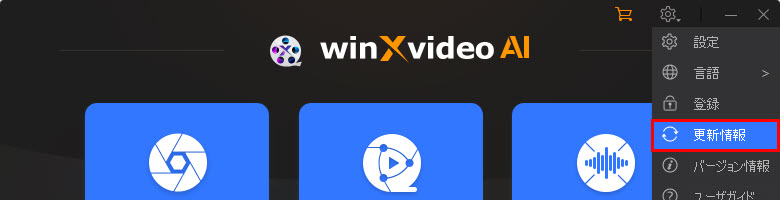
�A ���݂̃o�[�W�������ŐV�łȂ��ꍇ�́A�ŐV�o�[�W�����ɃA�b�v�f�[�g���邱�Ƃ����E�߂��܂��B�ŐV�o�[�W�����͂������̃o�O���C��������A�V�����@�\��lj������肷�邩��̂ł��BMacxvideo AI�̍ŐV�o�[�W�����̃A�b�v�f�[�g�y�[�W�ɃA�N�Z�X���āA�u�����A�b�v�O���[�h�v���N���b�N���܂��B
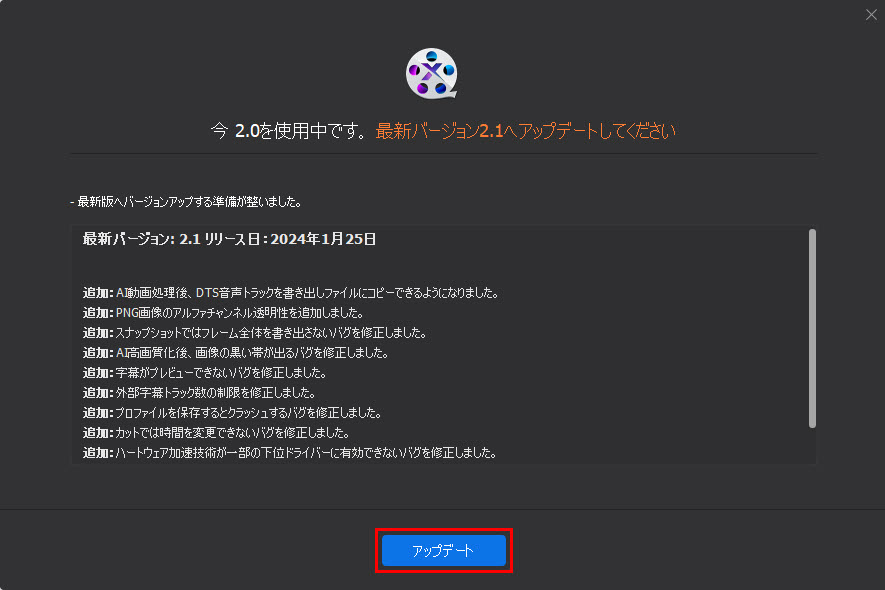
�܂��A���̃_�E�����[�h�{�^���ɂ���āAMacxvideo AI�̍ŐV�o�[�W��������͂��邱�Ƃ��ł��܂��B
4. Macxvideo AI�̓��{��ݒ�
�@ Mac�̃f�X�N�g�b�v�㕔�ɂ��郁�j���[�o�[����uMacxvideo AI�v��I�сA�uHelp�v�������܂��B
�A ���Ɂu����v���j���[�Łu���{��v��I�����܂��B
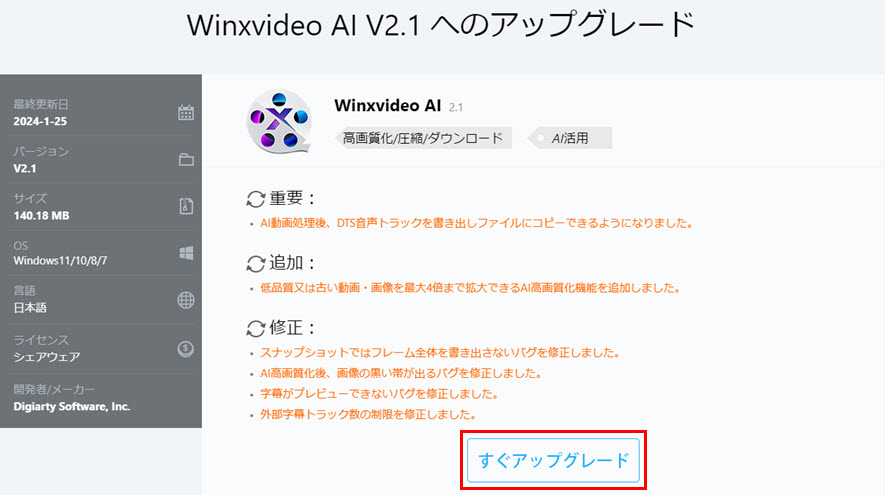
5. Macxvideo AI�̃A���C���X�g�[��
�@ Finder���J���A�u�A�v���P�[�V�����v�t�H���_���J���܂��B
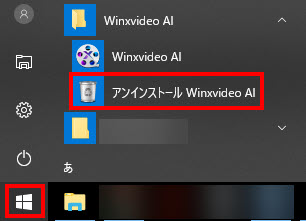
�A Macxvideo AI�A�v����I�����A�S�~���Ƀh���b�O���邩�A�uCommand �v�L�[ + �uDelete�v�L�[�������܂��B
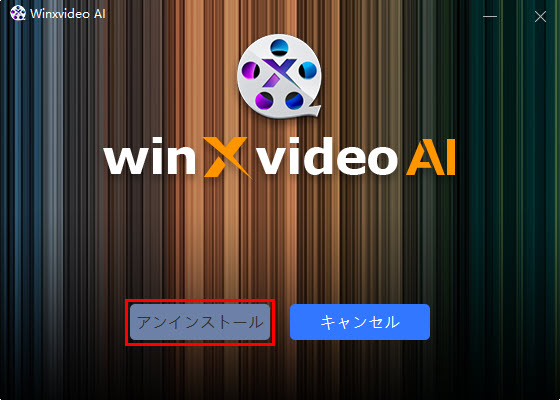
�B Finder���j���[����u�S�~������ɂ���v��I�����AMacxvideo AI�����S�ɍ폜���܂��B
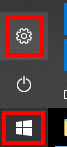
 �w������
�w������ ���̋L���̃��C�^�[�F��ؗ�q
���̋L���̃��C�^�[�F��ؗ�q